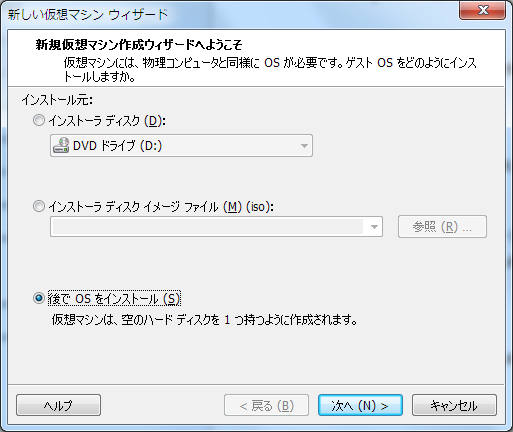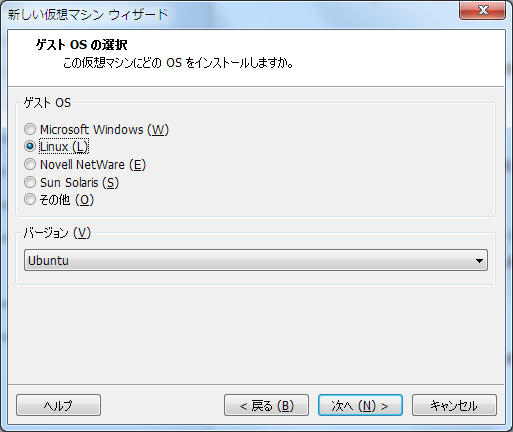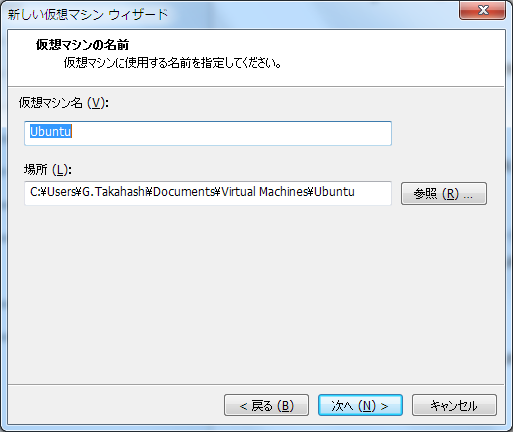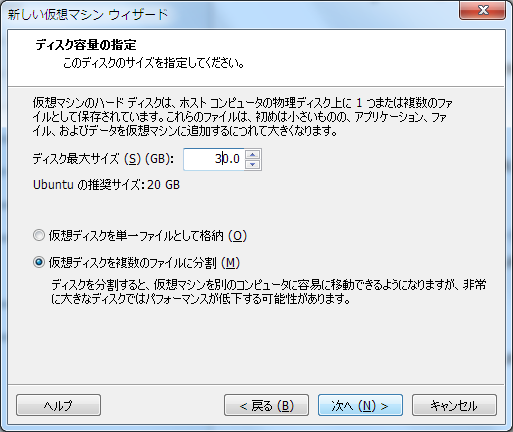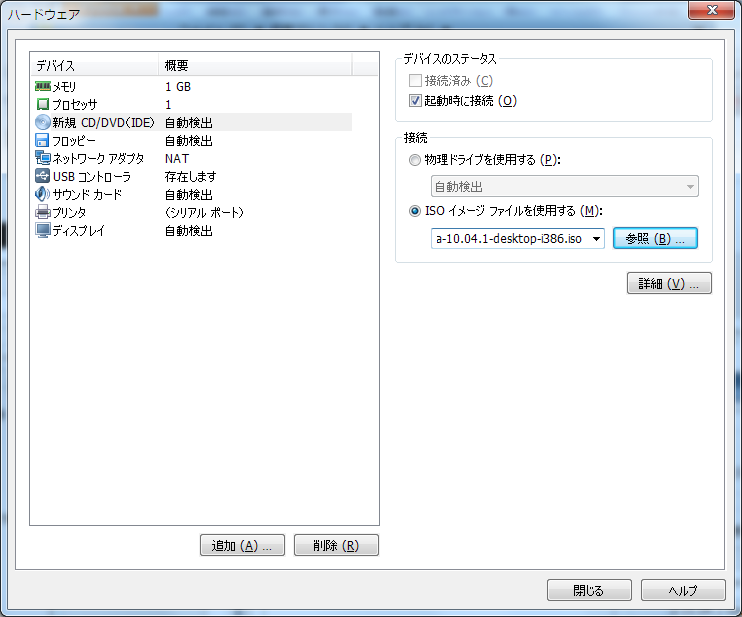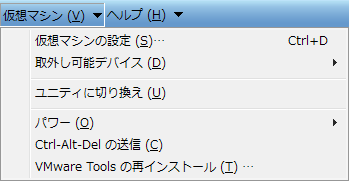VMware Playerでubuntuを動かす
VMwareでubuntuを動かす。
とりあえず、ubuntuのサイトから最新版のインストーラをダウンロードしてみる。
ダウンロードはhttp://www.ubuntulinux.jp/products/JA-Localized/download
最新版は11.04らしい。が、今回は10.04を使用する。
※11.04は、VMware Playerのクライアントにするには、新しすぎるようで、共有フォルダ機能を使おうとするとイリガルシークエラーが発生してしまう。そのうち使えるようになると思う。
ダウンロードが完了したら、VMWareで新規仮想マシンの作成を開く
簡易インストールが出来るが、これを選択するとせっかくの日本語版インストーラなのに英語版でインストールされてしまうので、「後でOSをインストール」を選択する。
Linuxを選択
名前を適当に付ける
ディスクのサイズを指定する。
あとで拡張したりするのが面倒な時は、ある程度の大きさを指定しておく。
いろいろな環境に持ち運んで使ったりする場合は、ディスクを複数のファイルに分割するを選ぶと楽できるかも。ただし、少しアクセス遅くなるかも。
次に、ハードウェアのカスタマイズを選択して、マウントするisoファイルを指定する。
作成を完了し、仮想マシンの再生を押す。
自動でubuntuのインストールが始まるので、最後までインストールを進めるとubuntuのインストール完了。
VMware toolsのインストール
インストール中に作ったアカウントでログインしておく
ubuntuの起動しているVMwareのウィンドウのメニューにある[仮想マシン] – [VMware Tools]の再インストールをクリック。
ドライブがマウントされるので、そこのファイルを確認。
ターミナルを開いて、一時フォルダを作成する
mkdir temp cd temp
VMware Toolsを解凍する。
tar xvfz /media/VMware Tools/VMwareTools-8.4.6-385536.tar.gz
VMware Toolsをインストール実行
cd vmware-tools-distrib/ ./vmware-install.pl
聞かれるオプションはデフォルトのままで問題ない。
これで、セットアップ完了。
VMware Playerで起動するに当たって必要のないサービスを停止する
サービスの管理にはsysv-rc-confが必要なので、インストール
sudo apt-get install sysv-rc-conf
sysv-rc-confを起動
sudo sysv-rc-conf
以下のような画面が表示される。
┌ SysV Runlevel Config -: stop service =/+: start service h: help q: quit ─────────────────────────────────────────────────────┐ │ │ │ service 1 2 3 4 5 0 6 S │ │ ---------------------------------------------------------------------------- │ │ acpi-supp$ [ ] [X] [X] [X] [X] [ ] [ ] [ ] │ │ acpid [ ] [ ] [ ] [ ] [ ] [ ] [ ] [ ] │ │ alsa-mixe$ [ ] [ ] [ ] [ ] [ ] [ ] [ ] [ ] │ │ anacron [ ] [ ] [ ] [ ] [ ] [ ] [ ] [ ] │ │ apache2 [ ] [X] [X] [X] [X] [ ] [ ] [ ] │ │ apparmor [ ] [ ] [ ] [ ] [ ] [ ] [ ] [X] │ │ apport [ ] [ ] [ ] [ ] [ ] [ ] [ ] [ ] │ │ atd [ ] [ ] [ ] [ ] [ ] [ ] [ ] [ ] │ │ avahi-dae$ [ ] [ ] [ ] [ ] [ ] [ ] [ ] [ ] │ │ binfmt-su$ [ ] [X] [X] [X] [X] [ ] [ ] [ ] │ │ bluetooth [ ] [ ] [ ] [ ] [ ] [ ] [ ] [ ] │ │ bootlogd [ ] [ ] [ ] [ ] [ ] [ ] [ ] [ ] │ │ brltty [ ] [ ] [ ] [ ] [ ] [ ] [ ] [X] │ │ console-s$ [ ] [ ] [ ] [ ] [ ] [ ] [ ] [ ] │ │ cron [ ] [ ] [ ] [ ] [ ] [ ] [ ] [ ] │ │ cups [ ] [X] [X] [X] [X] [ ] [ ] [ ] │ │ dbus [ ] [ ] [ ] [ ] [ ] [ ] [ ] [ ] │ │ dmesg [ ] [ ] [ ] [ ] [ ] [ ] [ ] [ ] │ │ dns-clean [ ] [ ] [ ] [ ] [ ] [ ] [ ] [ ] │ │ failsafe-x [ ] [ ] [ ] [ ] [ ] [ ] [ ] [ ] │ │ fancontrol [ ] [X] [X] [X] [X] [ ] [ ] [ ] │ │ gdm [ ] [ ] [ ] [ ] [ ] [ ] [ ] [ ] │ │ grub-comm$ [ ] [X] [X] [X] [X] [ ] [ ] [ ] │ │ halt [ ] [ ] [ ] [ ] [ ] [X] [ ] [ ] │ │ hostname [ ] [ ] [ ] [ ] [ ] [ ] [ ] [ ] │ │ hwclock [ ] [ ] [ ] [ ] [ ] [ ] [ ] [ ] │ │ hwclock-s$ [ ] [ ] [ ] [ ] [ ] [ ] [ ] [ ] │ │ irqbalance [ ] [ ] [ ] [ ] [ ] [ ] [ ] [ ] │ │ kerneloops [ ] [X] [X] [X] [X] [ ] [ ] [ ] │ │ killprocs [X] [ ] [ ] [ ] [ ] [ ] [ ] [ ] │ │ lm-sensors [ ] [ ] [ ] [ ] [ ] [ ] [ ] [X] │ │ module-in$ [ ] [ ] [ ] [ ] [ ] [ ] [ ] [ ] │ │ mysql [ ] [X] [X] [X] [X] [ ] [ ] [ ] │ │ network-i$ [ ] [ ] [ ] [ ] [ ] [ ] [ ] [ ] │ │ network-i$ [ ] [ ] [ ] [ ] [ ] [ ] [ ] [ ] │ │ network-m$ [ ] [ ] [ ] [ ] [ ] [ ] [ ] [ ] │ │ networking [ ] [ ] [ ] [ ] [ ] [X] [X] [ ] │ │ ondemand [ ] [X] [X] [X] [X] [ ] [ ] [ ] │ │ │ └───────────────────────────────────────────────────────────────────────────────────────────────────────────────────────────────────┘ ┌───────────────────────────────────────────────────────────────────────────────────────────────────────────────────────────────────┐ │ Use the arrow keys or mouse to move around. ^n: next pg ^p: prev pg │ │ space: toggle service on / off │ └───────────────────────────────────────────────────────────────────────────────────────────────────────────────────────────────────┘
この中から不要なサービスを停止していく。
画面上部のserviceの番号はランレベルで、以下のようになっている
| 0 | システム停止 |
| 1 | シングルユーザモードでの起動 |
| 2~5 | 通常起動 |
| 6 | システム再起動 |
| s | シングルユーザモードでの起動 |
を表します。
今回停止する候補は
- bluetooth
- dns-clean
- pppd-dns
- saned
- speech-dispatcher
これらの、ランレベルが2~5のXをスペースボタンを押して取り除きます。
取り除いたら「q」を押してsysv-rc-confを終了
あとはマシンを再起動すれば、不要なサービスは起動されない。